Beaucoup d'entre nous adorons écouter notre musique préférée, notre livre audio ou même un podcast sur notre smartphone pour se détendre avant de s'endormir. Cependant, parfois, cela nous amène également à nous endormir pendant que l'audio est toujours en cours de lecture. Cela peut être une nuisance car le son vous dérangera plus tard lorsque vous serez en sommeil profond, tout en déchargeant la batterie de votre smartphone. Donc, si vous vous demandez si vous pouvez régler une minuterie de mise en veille pour la musique sur votre iPhone ou smartphone Android, la réponse est, oui, vous pouvez! Voici comment régler la minuterie de mise en veille sur iOS et Android:
Régler la minuterie de mise en veille sur Android
Si vous possédez un smartphone Android qui ne fonctionne pas sous Android, il y a de fortes chances que le fabricant de votre appareil ait implémenté la fonction de mise en veille dans son application de lecteur de musique. Cependant, le stock Android est livré avec Google Play Music, qui ne contient pas de minuterie de mise en veille, contrairement à son homologue iOS, ce qui est dommage.
La bonne nouvelle est qu'il existe un certain nombre d'applications de mise en veille sur le Play Store qui vous permettent d'arrêter l'audio après un certain temps à partir de n'importe quelle application. Vous pouvez simplement rechercher «applications de minuterie de sommeil» sur le Play Store et vous devriez trouver diverses applications décentes. Cependant, le plus populaire du lot est Sleep Timer (Turn music off), qui est disponible dans une version gratuite. Donc, voici comment configurer la minuterie de mise en veille pour la musique sur Android avec l'application:
1. Après avoir installé l'application sur votre appareil, vous pouvez simplement lire de l'audio à partir de n'importe quelle application de lecteur de musique, application de livre audio ou application de podcast et régler la minuterie via l'icône circulaire dans l'application. Ensuite, vous pouvez appuyer sur le bouton "Démarrer”Pour démarrer la minuterie. Une fois que vous démarrez la minuterie, vous aurez les options pour mettre votre appareil en «Veille maintenant» ou «Arrêter» la minuterie.
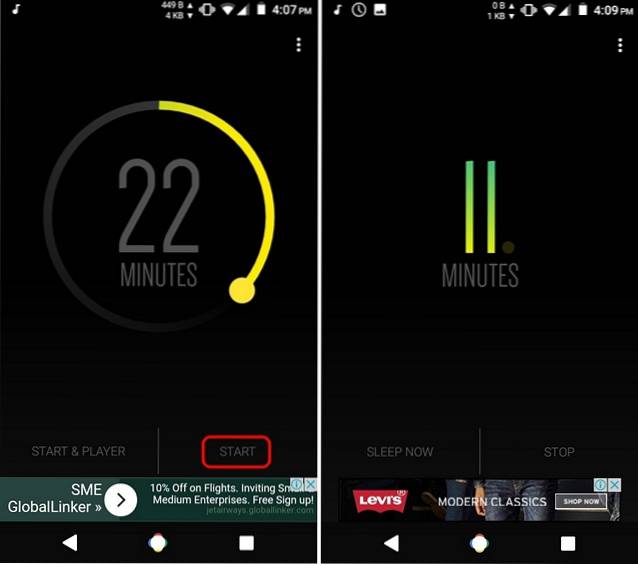
2. Vous pouvez également choisir de jouer de la musique directement depuis l'application avec le "Démarrer & Joueur" bouton. De plus, vous pouvez "Arrêter" ou alors "Se déployer"Le minuteur du centre de notification également.
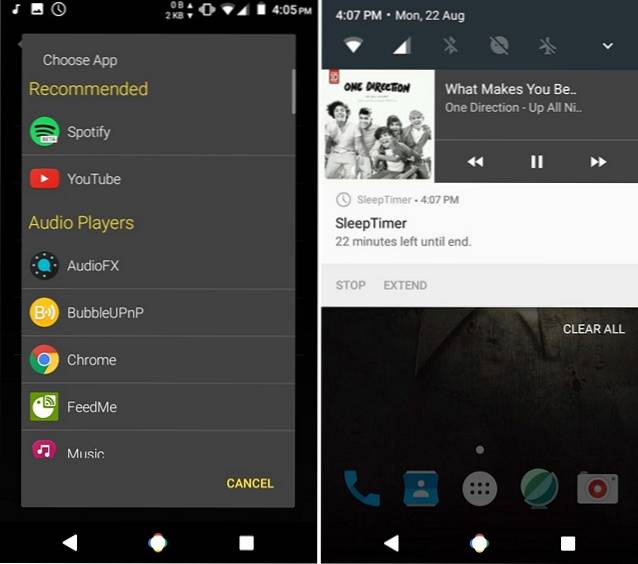
Lorsque le minuteur est écoulé, l'application met votre appareil en veille, arrêtant la musique et ce n'est pas brusque, au lieu de cela l'audio s'estompe en douceur, ce qui est une bonne idée.
A part ça, tu peux frapper menu à trois points en haut à droite de l'application et accédez à "Paramètres"Pour découvrir des options telles que secouer pour étendre, définissez le lecteur par défaut à lancer à partir de l'application et la longueur de l'extension. Parallèlement à cela, il existe des options pour effectuer une action spécifique une fois que l'audio est arrêté, le temps d'attente après le fondu, etc. De plus, l'application comprend intégration avec Tasker et si vous avez un appareil enraciné, vous pouvez activer la fonctionnalité racine dans «Avancé» pour lui donner plus de contrôle.

Bien que l'application fonctionne très bien, elle ne désactivera certains lecteurs de musique que si vous avez un appareil non rooté. Cependant, nous avons testé l'application sur différents lecteurs de musique et cela a très bien arrêté l'audio. De plus, si vous ne voulez pas de minuterie de mise en veille séparée, vous pouvez simplement installer un lecteur de musique tiers avec prise en charge de la mise en veille..
Régler la minuterie de mise en veille sur iPhone ou iPad
Peu de gens sont conscients du fait qu'iOS intègre nativement la possibilité de régler la minuterie de mise en veille sur la musique. C'est assez simple et voici les étapes pour l'activer:
1. Ouvrez simplement le Application d'horloge sur votre appareil iOS et accédez à la page "Minuteur»Onglet. Ici, régler l'heure, après quoi vous voulez que la musique s'arrête. Ensuite, appuyez sur le bouton "Quand la minuterie se termine"Et faites défiler vers le bas ci-dessous et sélectionnez"Arrête de jouer«. Une fois terminé, appuyez sur "Ensemble".
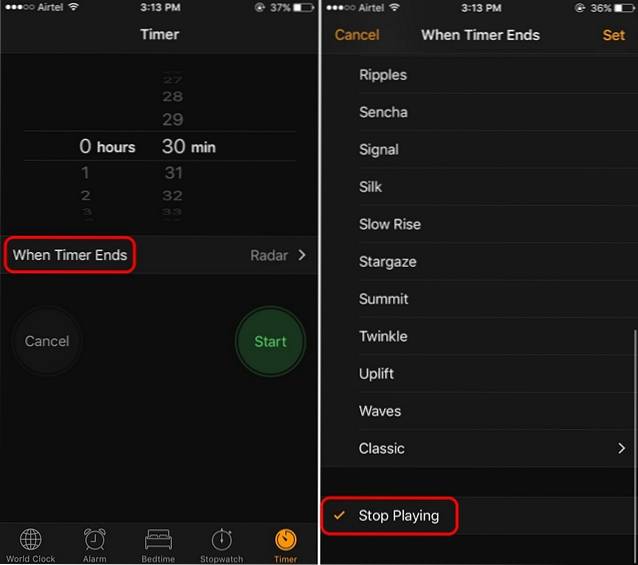
2. Une fois terminé, appuyez sur le Démarrer bouton dans la minuterie et jouer la musique à partir de l'application Musique ou de toute autre application de musique, de podcast ou de livre audio. Lorsque la minuterie atteint zéro, la lecture audio doit s'arrêter automatiquement.
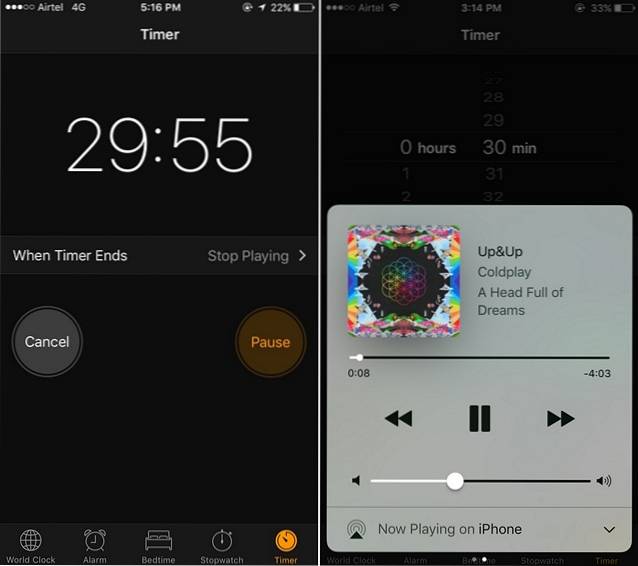
Si vous n'aimez pas la méthode d'application native Clock sur iOS, vous pouvez installer une application de lecteur de musique tierce qui apporte la fonction de mise en veille dans l'application. La plupart des applications de musique (Google Play Music, Pandora) et de livres audio (Audible) riches en fonctionnalités intègrent la fonction de mise en veille, vous pouvez donc opter pour l'une des applications tierces..
VOIR AUSSI: 11 casques sympas qui sonnent bien
Prêt à régler la minuterie de mise en veille sur les audios sur iPhone et Android?
Eh bien, ce sont les moyens simples par lesquels vous pouvez régler la minuterie de mise en veille sur Android et iOS. Essayez-les sur votre appareil, réglez une minuterie de mise en veille sur votre musique et dormez en paix, sans vous soucier de la musique diffusée toute la nuit. Aussi, si vous avez des doutes, faites-le nous savoir dans la section commentaires ci-dessous.
 Gadgetshowto
Gadgetshowto

![Amitiés sur Facebook entre pays rivaux [Stats]](https://gadgetshowto.com/storage/img/images/friendships-on-facebook-between-rival-countries-[stats]_3.jpg)

